
CAD入门学习基础资料全
86页1、AutoCAD电子教案 选用教材 AutoCAD工程绘图教程 计算机基本知识回顾 计算机系统由硬件Hardware和软件Software两个子系统组成 硬件指构成计算机所有的物理设备 器件 它由主机和外部设备组成 主机包括中央处理器CPU centralprocessunit 内存 memory 及接口 外部设备有终端 打印机 磁盘等 Doyouremember计算机的组成 计算机基本知识回顾 软件由系统软件 如DOS Windows等 和应用软件 如Office2000 AutoCAD等 组成 没有软件的硬件称为裸机 裸机是无法工作的 硬件好比是人的躯体 软件是人的思想 软件越丰富 计算机的能力越强 计算机基本知识回顾 使用计算机大致可以分为三个档次 用户层 开发层和系统维护层 用户层使用他人开发的现成的应用程序 开发层用某种语言编程并作调试 系统维护层维护和扩充资源 计算机基本知识回顾 你属于哪个档次 不同的档次 目的不同 要求用户具备的计算机知识水平也不同 其中 用户层最高 越在高层 下面的硬件和软件越丰富 使用者越容易 所以 对高层用户的要求低 对与计算机底层打交道的用户要求越
2、高 AutoCAD概述 Automaticcomputeraiddesign计算机辅助设计 AutoCAD是Autodesk公司设计的目前世界上最流行的计算机辅助绘图程序 AutoCAD使你能以惊人的速度和精度绘制很简单或极复杂的图形 利用AutoCAD可绘制二维平面图形或生成三维空间模型 并能绘制出逼真的效果图 AutoCAD概述 AutoCAD是一套完整的2DCAD应用软件 它提供了全面的绘图 编辑和尺寸标注工具 用户可以绘制无数的图层 可以建立和使用块 符号或库 当用户画一幅图时 可以使用AutoCAD的外部引用功能读入另一幅图形 AutoCAD概述 AutoCAD是一个真正的3DCAD应用软件 它提供三维空间中各种绘图与编辑命令 用户可以生成3D曲面模型和3D实体模型 可以将这些目标输给具有艺术设计和动画模拟功能的应用 你认为你能利用AutoCAD绘制什么图形 计算机系统硬件配置 CPU IntelPentium133或更高主频的处理器 内存 64MB以上 硬盘 150MB的空余硬盘空间和64MB的交换空间 显示器 1024 768显示分辨率 256色显模式 计算机系统硬件配置
3、 输入设备 鼠标 光电图板或数字化仪 输出设备 打印机或绘图仪 Ready go 光驱 8倍速CD ROM及以上 AutoCAD的安装步骤 启动Windows系统 将AutoCAD2000软件光盘插入光驱 从 我的电脑 窗口双击光驱 或从资源管理器中找光驱 打开光驱窗口 在光驱窗口中双击 Setup 程序 运行安装程序 AutoCAD的安装步骤 根据提示进行安装 安装结束后 操作系统的 程序 中会增加AutoCAD2000组 并同时在桌面生成AutoCAD2000快捷方式 CAD安装好了 我们开始使用吧 AutoCAD的启动 利用快捷图标启动AutoCAD2000 在桌面双击AutoCAD2000快捷图标 启动AutoCAD2000 利用开始菜单启动AutoCAD2000 单击 开始 菜单 将鼠标指向 程序 选项中 AutoCAD2000 选项 屏幕出现一个 AutoCAD2000 程序子菜单 单击其中 AutoCAD2000 命令 启动AutoCAD2000 启动对话框 启动 Startup 对话框可以完成一张工程图的单位 图幅 图框 标题栏等绘图环境的设置 使用向导新建一张图 快速
4、设置QuickSetup可以进行单位Unit设置和区域Area设置 高级设置AdvancedSetup可以进行单位Unit设置 角度Angle设置 角度测量AngleMeasure设置 角度方向AngleDirection设置 区域Area设置 启动对话框 使用样板新建一张工程图 将绘图时的设置如系统配置 单位 图幅 辅助绘图工具 图层 图框 标题栏 线型比例 文字样式 尺寸样式 图块等以图形文件的方式储存 称为样本文件 也叫原本文件 可以多次调用 其扩展名为 DWT 启动对话框 新建一张图 new 使用缺省设置的绘图环境开始绘制新图 打开一张图 open 打开所选图形文件并进入绘图状态 图形编辑器简介 AutoCAD的用户界面是图形编辑器 也叫电子绘图桌 Graphicsscreen 利用AutoCAD命令在图形编辑器中生成和编辑图形或模型 图形编辑器由八大部分组成 标题栏 状态栏 工具栏 绘图窗口 菜单栏 命令提示区 屏幕菜单和文本窗口 它很重要哦 因为你所有的工作都是在这个界面完成的 图形编辑器简介 标题栏 在屏幕最上端 显示当前所装入图形文件的名字 用鼠标单击最左端的图标 或键
5、入Alt 空格键 将弹出窗口控制菜单 用于控制窗口的大小和位置 工具栏 Toolbar 位于左边及上边 由代表AutoCAD命令与功能的图标按钮组成 图形编辑器简介 绘图窗口 在这里可以生成和观看图形 其中有十字光标 Crosshairs 菜单栏 在标题栏的下面 显示AutoCAD的下拉菜单 Pull downmenus 名 有的菜单有级联菜单 Cascadingmenu 状态栏 Statusline 位于最底部 其左边显示当前光标的坐标 右边是 个功能按钮 图形编辑器简介 命令提示区 Commangprompt 在绘图窗口下方的文本显示与输入区 其最下一行为命令行 Commadline 有提示符 Command 用户通过键盘输入的命令及对命令的回答都显示在命令行中 命令行上面各行为命令历史区 可以在此查看使用过的命令 图形编辑器简介 文本窗口 记录AutoCAD命令的窗口 缺省时处于隐蔽状态 按F2键可以打开它 屏幕菜单 Screemmenu 其功能与下拉菜单相同 缺省时 它是关闭的 可以利用 Options 对话框打开它 命令的输入及终止方式 命令的输入 从下拉菜单中点击 点击快捷
《CAD入门学习基础资料全》由会员xmg****18分享,可在线阅读,更多相关《CAD入门学习基础资料全》请在金锄头文库上搜索。

高中地理课件地理统计图表与景观图
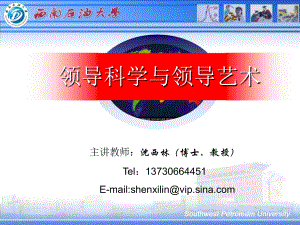
领导科学与领导艺术XXXX81
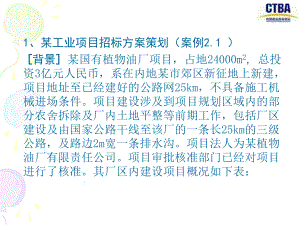
项目采购案例分析

项目管理失败经验谈
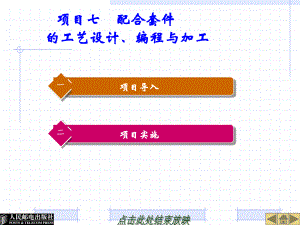
项目七配合套件的工艺设计、编程与加工
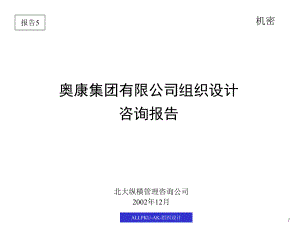
组织结构报告(奥康)
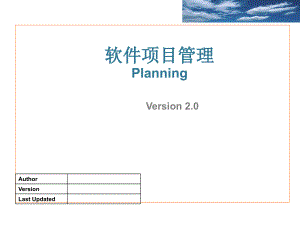
软件项目管理-Plan-V200
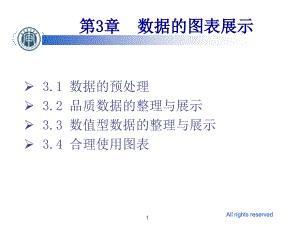
统计学贾俊平第3章数据的图表展示
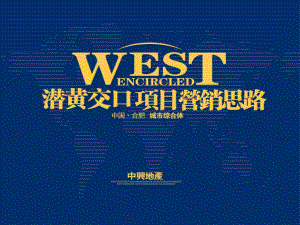
西环五大街项目营销思路
![组织行为学[教材]](https://union.01img.goldhoe.com/2022-4/30/e7054982-d4af-429a-890a-27a7422a4cbf/93a68aaf462d486893dddf2cd20339c4.gif)
组织行为学[教材]
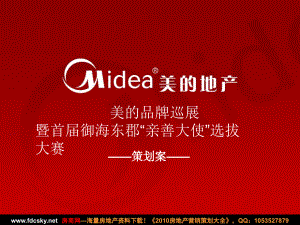
美的巡展策划案初稿

王志刚(香蜜湖熙园策划定位报告)
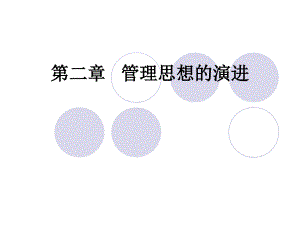
管理学第2章_管理思想的演进简明教程PPT课件
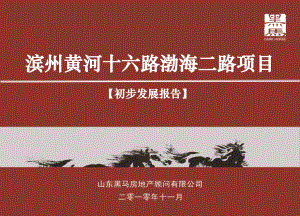
滨州黄河十六路渤海二路项目初步发展报告(终稿)

科龙容声冰箱XXXX年品牌策划实用

现代管理学(推荐PPT154)

赢在执行【余世维精典讲义】

蓝裕平教授融资策划之一(蓝裕平)
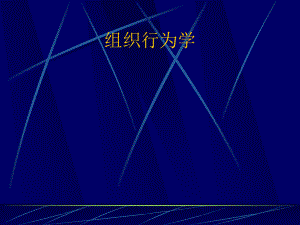
组织行为学教学课件
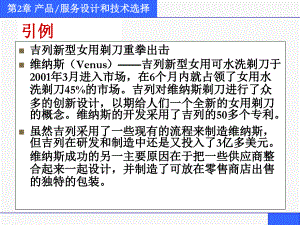
生产与运作管理第2章产品、服务设计和技术选择
 功能材料概论7(超导材料)
功能材料概论7(超导材料)
2024-05-13 42页
 【2023秋统编七上语文期末复习】专项必刷预测题6 古诗词阅读(演示版)
【2023秋统编七上语文期末复习】专项必刷预测题6 古诗词阅读(演示版)
2024-05-13 19页
 网络犯罪:防范与应对
网络犯罪:防范与应对
2024-05-09 22页
 网络爬虫原理及流程
网络爬虫原理及流程
2024-05-09 28页
 网络游戏增值服务业盈利模式的探究以《英雄联盟》为例
网络游戏增值服务业盈利模式的探究以《英雄联盟》为例
2024-05-09 28页
 网络环境下课堂教学评价
网络环境下课堂教学评价
2024-05-09 29页
 网络生活新空间时合理利用网络课件课公开课
网络生活新空间时合理利用网络课件课公开课
2024-05-09 32页
 网络监控与分析
网络监控与分析
2024-05-09 31页
 网络流量采集与分析系统的设计与实现
网络流量采集与分析系统的设计与实现
2024-05-09 31页
 网络沟通课件
网络沟通课件
2024-05-09 32页

